Insignia NS-14FTV User Manual
Page 65
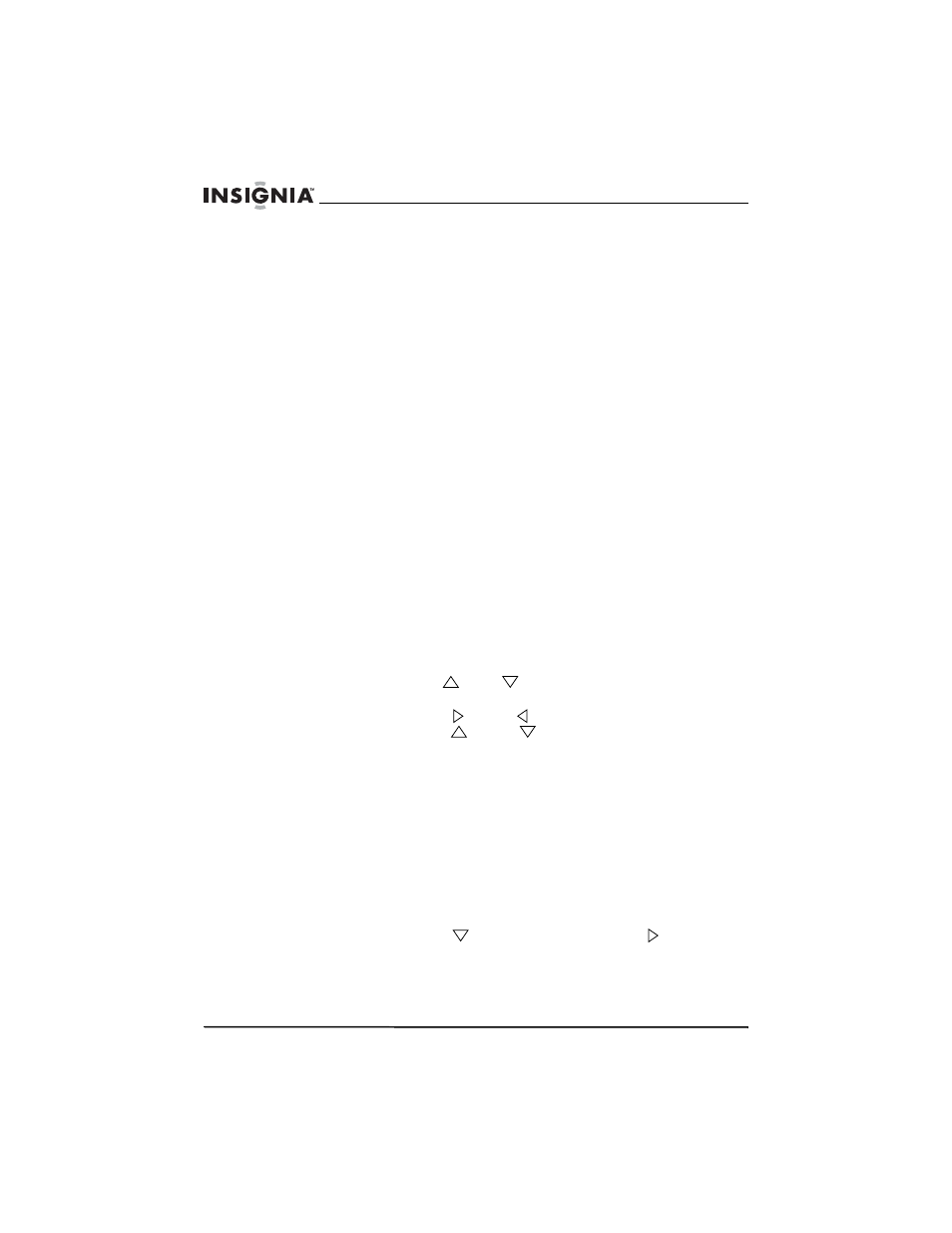
64
NS-14FTV/NS-20FTV Color TV
www.insignia-products.com
2 Para cancelar el temporizador de apagado automático, presione
el botón SLEEP (Apagado automático) una o más veces hasta
que aparezca la frase “SLEEP OFF” (Apagado automático
desactivado).
Selección el modo de imagen
Para seleccionar el modo de imagen:
•
Presione el botón PRE.CH (Canal anterior) en su control
remoto una o más veces para seleccionar el modo de imagen.
Puede seleccionar entre STANDARD (Estándar), DYNAMIC
(Dinámico), MILD (Suave), o MEMORY (Memoria). Puede
configurar sus preferencias del modo de imagen y guardarlas
bajo el modo de imagen de MEMORY (Memoria).
Selección del modo de sonido
Para seleccionar el modo de sonido:
•
Presionar el botón SOUND (Sonido) en su control remoto una
o más veces para seleccionar el modo de sonido. Puede
seleccionar entre STANDARD (Estándar), NEWS (Noticias),
MUSIC (Música), o MEMORY (Memoria). Puede configurar
sus preferencias del modo de sonido y guardarlas bajo el
modo de sonido de MEMORY (Memoria).
Ajuste de la fecha
Para ajustar la fecha:
1 Presione el botón CALENDAR (Calendario) en el control remoto.
2 Presione el botón CH
o CH
en su control remoto o en su TV
para moverse entre las entradas del año, mes y día.
3 Presione el botón VOL
o VOL
en su control remoto o
presione el botón VOL
o VOL
en su TV para ajustar la
entrada seleccionada.
4 Después que ajuste la fecha, presione el botón CALENDAR
(Calendario) en su control remoto para guardar sus cambios y
cerrar el calendario de pantalla.
Ajustando los controles paternales
Para ajustar los controles paternales:
1 Abra el OSD, seleccione el menú FUNCTION (Función), luego
seleccione la opción V-CHIP (Chip-V). Para obtener más
información, vea “Uso de la visualización de pantalla (OSD)” en la
página 66.
2 Presione el botón VOL
en su TV o el botón VOL
en su
control remoto.
3 Ingrese su contraseña de cuatro dígitos. La contraseña
preestablecida es 0358.
